
针对8.4节的实战练习,本节将给出操作步骤,顺次进行解答。如果读者还无法独立完成8.4节要求的这些操作,那么就一步一步跟随讲解,操作一遍吧!
解答1、连接杆的钣金设计
 新建一零件文件,单击“钣金”工具栏中的“基体-法兰/薄片”按钮,选择前视基准面绘制一如图8-40a所示的轮廓草图,设置钣金厚度为“3mm”,如图8-40b所示,单击“确定”按钮创建基体钣金,如图8-40c所示。
新建一零件文件,单击“钣金”工具栏中的“基体-法兰/薄片”按钮,选择前视基准面绘制一如图8-40a所示的轮廓草图,设置钣金厚度为“3mm”,如图8-40b所示,单击“确定”按钮创建基体钣金,如图8-40c所示。
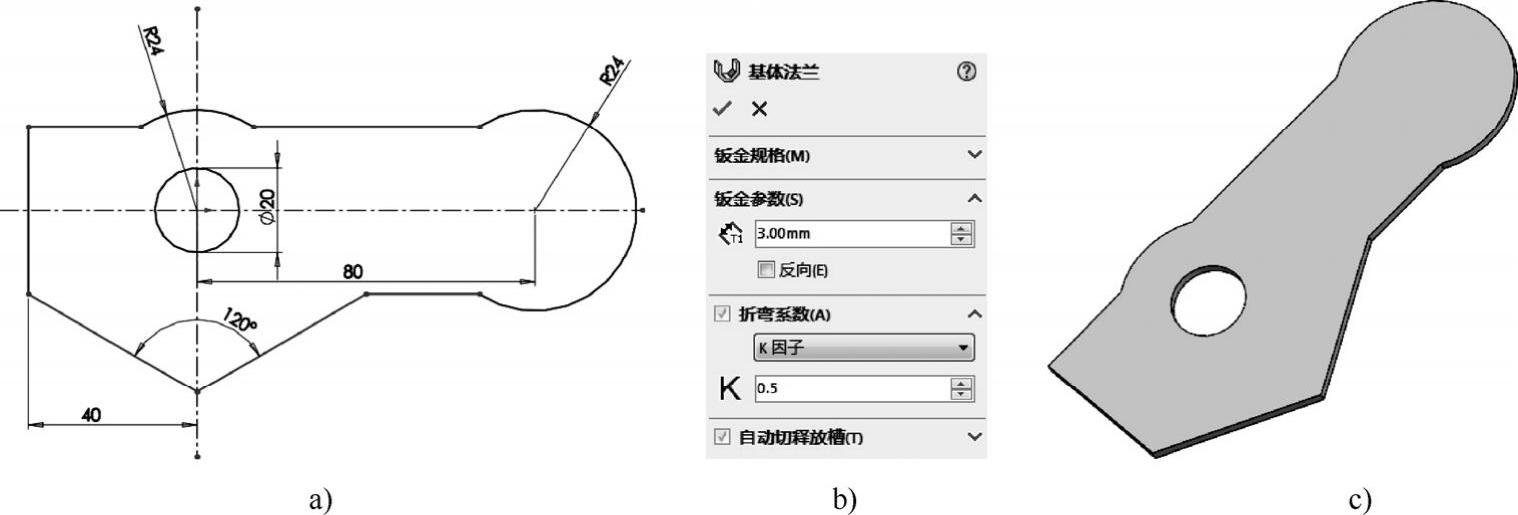
图8-40 创建基体钣金
 单击“钣金”工具栏中的“边线法兰”按钮,选择钣金左侧凸起的下端边线,打开“边线-法兰”属性管理器,如图8-41a所示,设置折弯半径为“1mm”,法兰长度为20mm,法兰位置为“折弯在外”,再单击“编辑法兰轮廓”按钮,将法兰的轮廓曲线定义为如图8-41b所示的草绘图形,单击“确定”按钮生成如图8-41c所示边线法兰。
单击“钣金”工具栏中的“边线法兰”按钮,选择钣金左侧凸起的下端边线,打开“边线-法兰”属性管理器,如图8-41a所示,设置折弯半径为“1mm”,法兰长度为20mm,法兰位置为“折弯在外”,再单击“编辑法兰轮廓”按钮,将法兰的轮廓曲线定义为如图8-41b所示的草绘图形,单击“确定”按钮生成如图8-41c所示边线法兰。
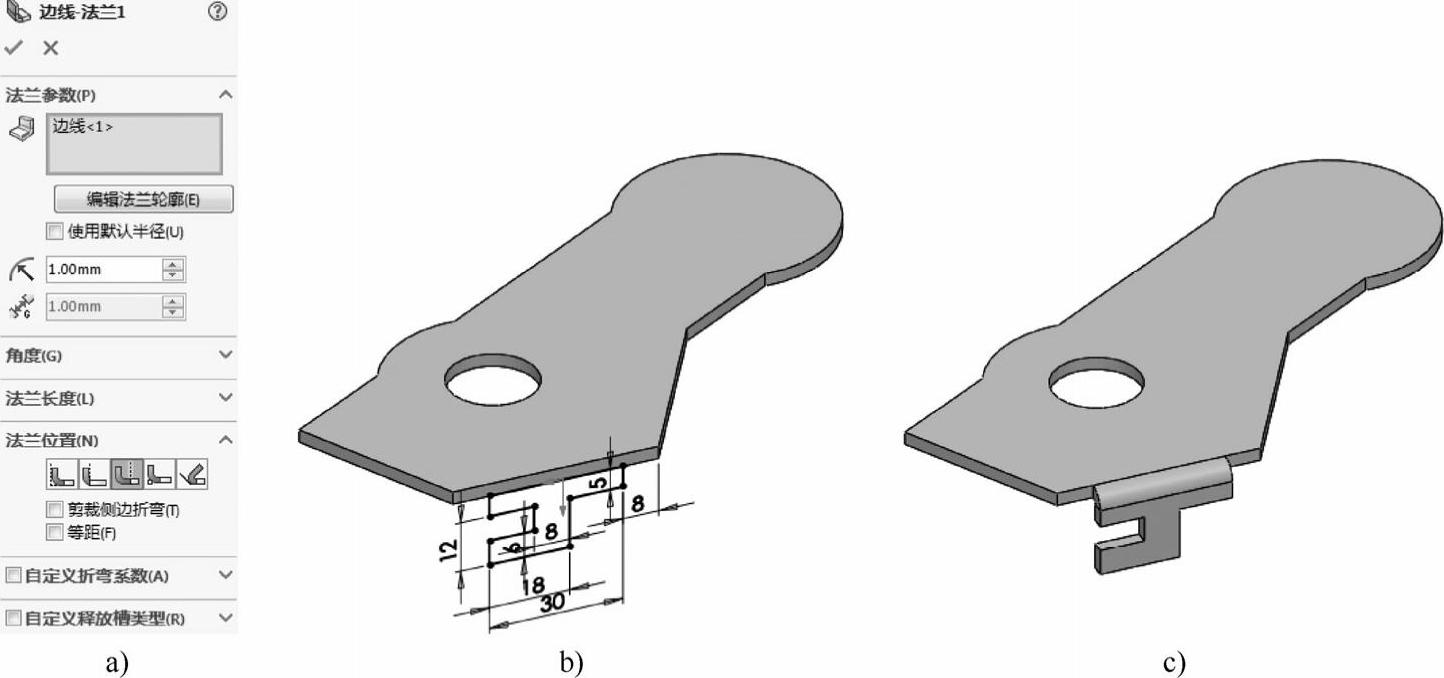
图8-41 创建轮廓线定义的边线法兰
 单击“钣金”工具栏中的“转折”按钮,绘制一如图8-42a所示的竖直直线。完成草图后,再在“转折”属性管理器中(图8-42b)设置“转折半径”为“1mm”,将“转折距离”设置为“20mm”,“固定面”设置为左侧钣金的上表面,单击“确定”按钮完成转折操作,效果如图8-42c所示。
单击“钣金”工具栏中的“转折”按钮,绘制一如图8-42a所示的竖直直线。完成草图后,再在“转折”属性管理器中(图8-42b)设置“转折半径”为“1mm”,将“转折距离”设置为“20mm”,“固定面”设置为左侧钣金的上表面,单击“确定”按钮完成转折操作,效果如图8-42c所示。

图8-42 创建转折
 单击“钣金”工具栏中的“斜接法兰”按钮,选择钣金基体靠近圆弧面的侧面,绘制如图8-43b所示的草绘图形,再在“斜接法兰”属性管理器中(图8-43a)设置“折弯半径”为“10mm”,法兰位置设置为“材料在外”,单击“确定”按钮绘制斜接法兰,效果如图8-43c所示。
单击“钣金”工具栏中的“斜接法兰”按钮,选择钣金基体靠近圆弧面的侧面,绘制如图8-43b所示的草绘图形,再在“斜接法兰”属性管理器中(图8-43a)设置“折弯半径”为“10mm”,法兰位置设置为“材料在外”,单击“确定”按钮绘制斜接法兰,效果如图8-43c所示。
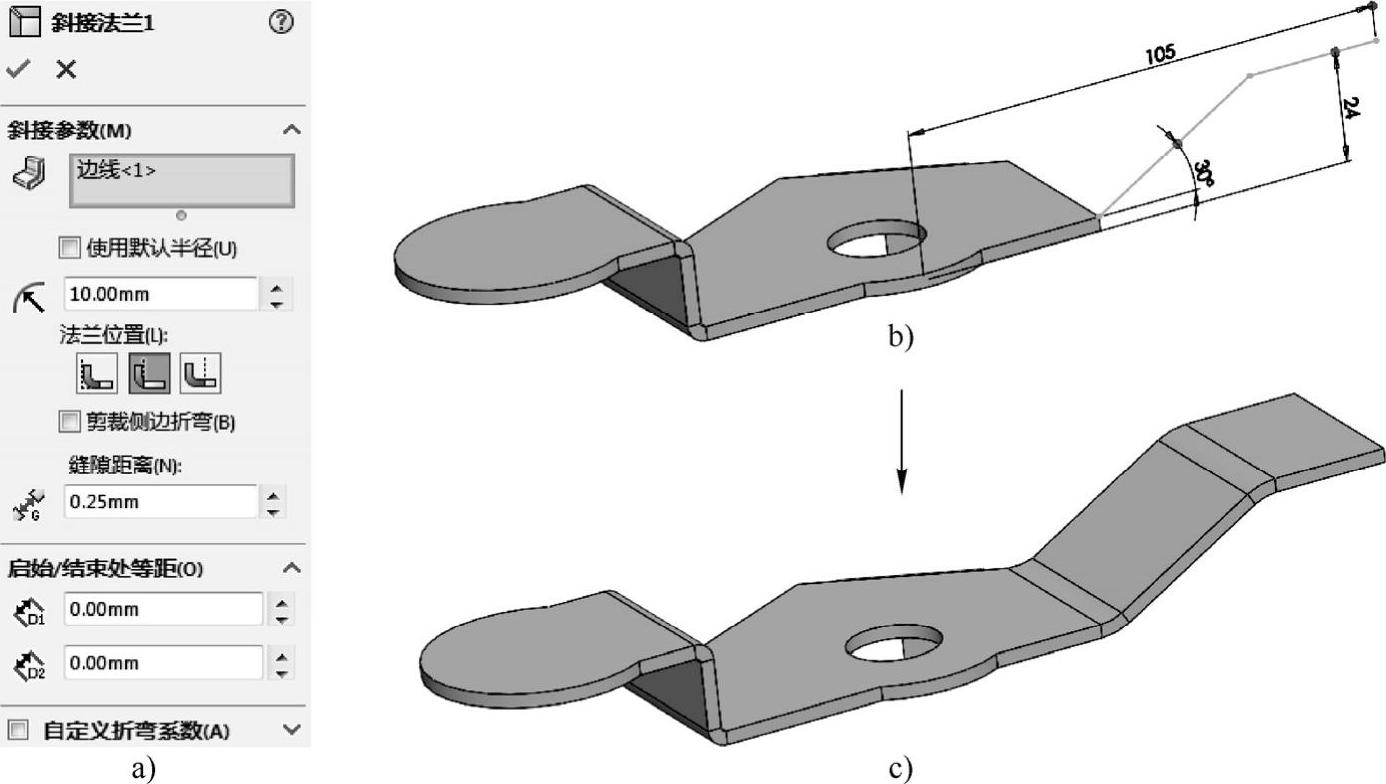
图8-43 创建斜接法兰
 单击“钣金”工具栏中的“边线法兰”按钮,选择“步骤4”创建的斜接法兰的最外侧边线,设置法兰长度为“20mm”,折弯半径为“1mm”,单击“确定”按钮创建边线法兰,如图8-44所示。
单击“钣金”工具栏中的“边线法兰”按钮,选择“步骤4”创建的斜接法兰的最外侧边线,设置法兰长度为“20mm”,折弯半径为“1mm”,单击“确定”按钮创建边线法兰,如图8-44所示。
 单击“钣金”工具栏中的“拉伸切除”按钮,选择“步骤5”中创建的边线法兰的内表面为草绘面,绘制草图执行拉伸切除操作,拉伸切除出如图8-45所示的切口。
单击“钣金”工具栏中的“拉伸切除”按钮,选择“步骤5”中创建的边线法兰的内表面为草绘面,绘制草图执行拉伸切除操作,拉伸切除出如图8-45所示的切口。
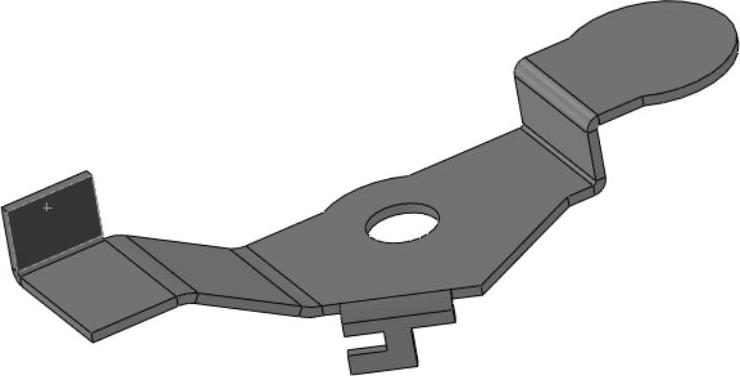
图8-44 创建边线法兰
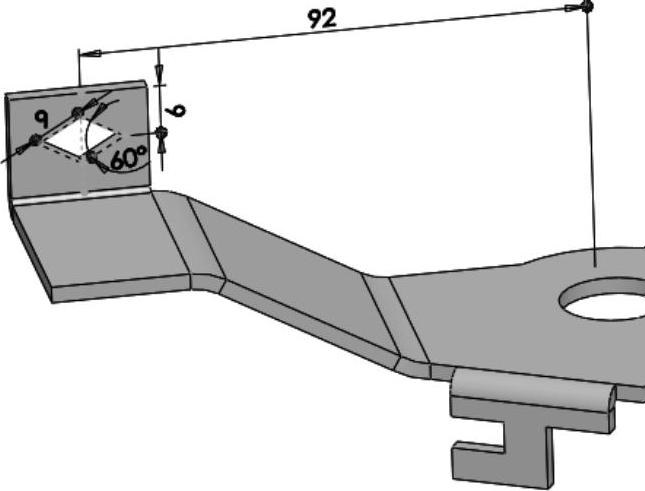
图8-45 拉伸切除钣金
 单击右侧“设计库”中的“添加文件位置”按钮
单击右侧“设计库”中的“添加文件位置”按钮 ,在弹出的对话框中选择并添加本书素材文件夹,再右击添加的文件位置,在弹出的快捷菜单中选择“成形工具文件夹”菜单项,将此文件夹设置为“成形工具”文件夹,如图8-46所示。
,在弹出的对话框中选择并添加本书素材文件夹,再右击添加的文件位置,在弹出的快捷菜单中选择“成形工具文件夹”菜单项,将此文件夹设置为“成形工具”文件夹,如图8-46所示。
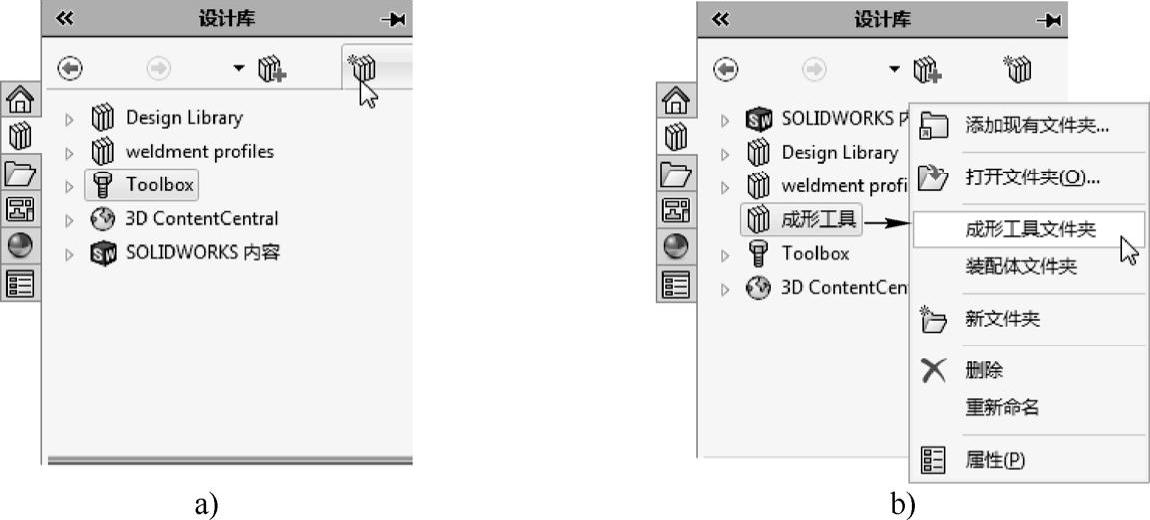
图8-46 定义成形工具
 选中新添加的“成形工具”文件夹,如图8-47a所示,拖动此文件夹中的“工具1”文件到模型右端的表面上,在此表面显示出成形工具的大体位置和轮廓,如图8-47b所示。
选中新添加的“成形工具”文件夹,如图8-47a所示,拖动此文件夹中的“工具1”文件到模型右端的表面上,在此表面显示出成形工具的大体位置和轮廓,如图8-47b所示。
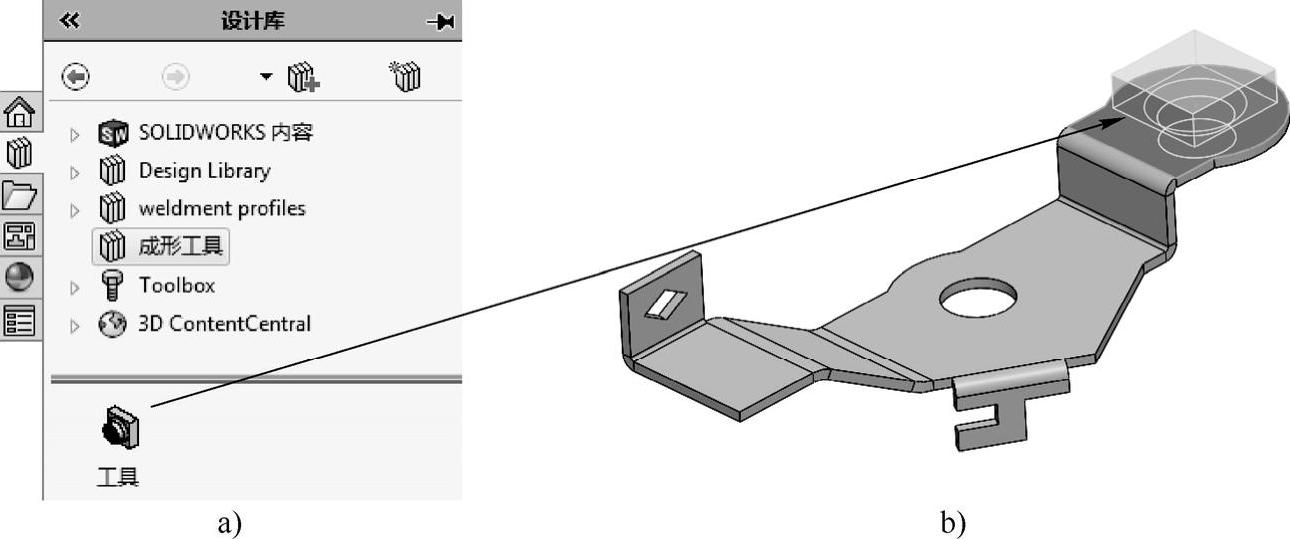
图8-47 拖动成形工具
 系统打开“成形工具特征”属性管理器,切换到“位置”选项卡,为成形工具的轮廓线与钣金外侧的圆形轮廓设置同心约束,以确定成形工具的位置,单击“确定”按钮,使用成形工具对模型进行冲压除料,完成整个模型的创建,如图8-48所示。
系统打开“成形工具特征”属性管理器,切换到“位置”选项卡,为成形工具的轮廓线与钣金外侧的圆形轮廓设置同心约束,以确定成形工具的位置,单击“确定”按钮,使用成形工具对模型进行冲压除料,完成整个模型的创建,如图8-48所示。
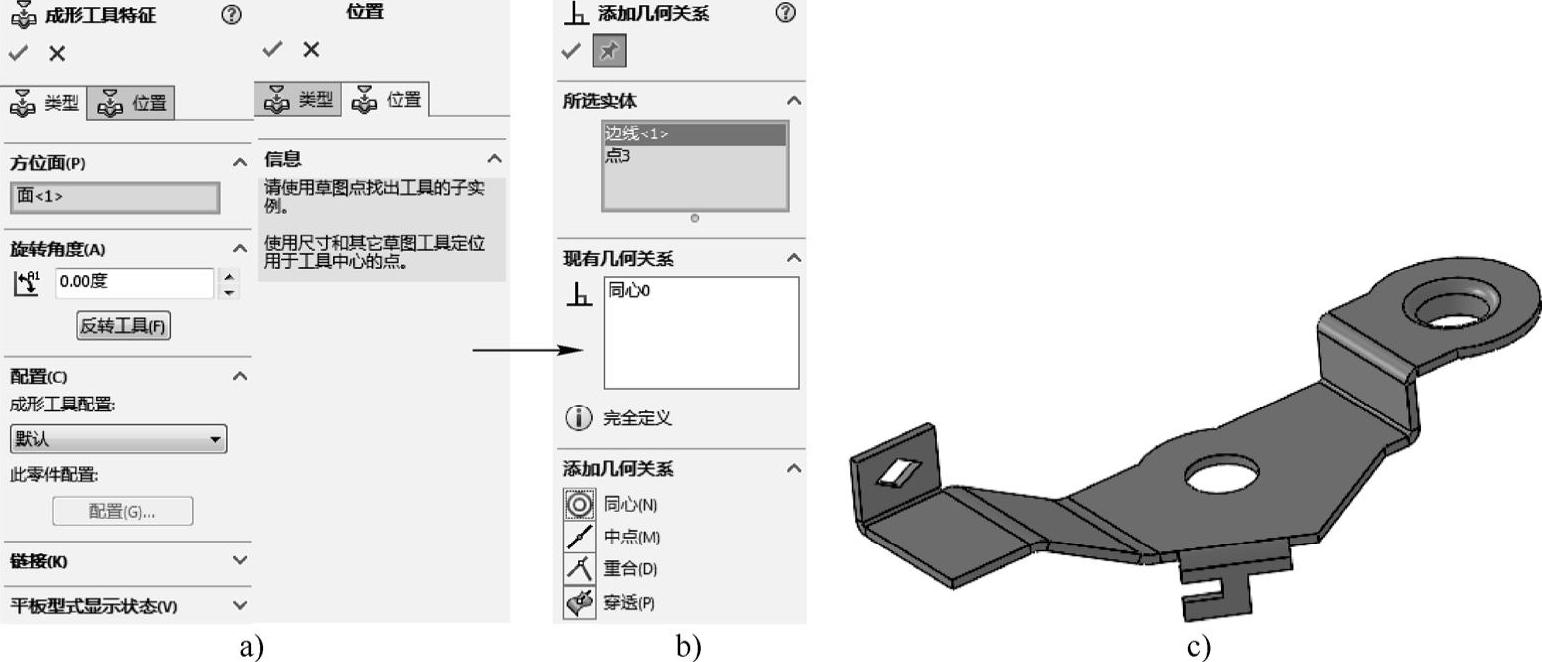
图8-48 定义成形工具的位置
解答2、硬盘架的钣金设计
 新建一零件文件,单击“钣金”工具栏中的“基体-法兰/薄片”按钮,选择前视基准面绘制如图8-49b所示的草绘图形,设置“基体-法兰”属性管理器中的各项参数,如图8-49a所示,单击“确定”按钮创建硬盘架基体,如图8-49b所示。
新建一零件文件,单击“钣金”工具栏中的“基体-法兰/薄片”按钮,选择前视基准面绘制如图8-49b所示的草绘图形,设置“基体-法兰”属性管理器中的各项参数,如图8-49a所示,单击“确定”按钮创建硬盘架基体,如图8-49b所示。
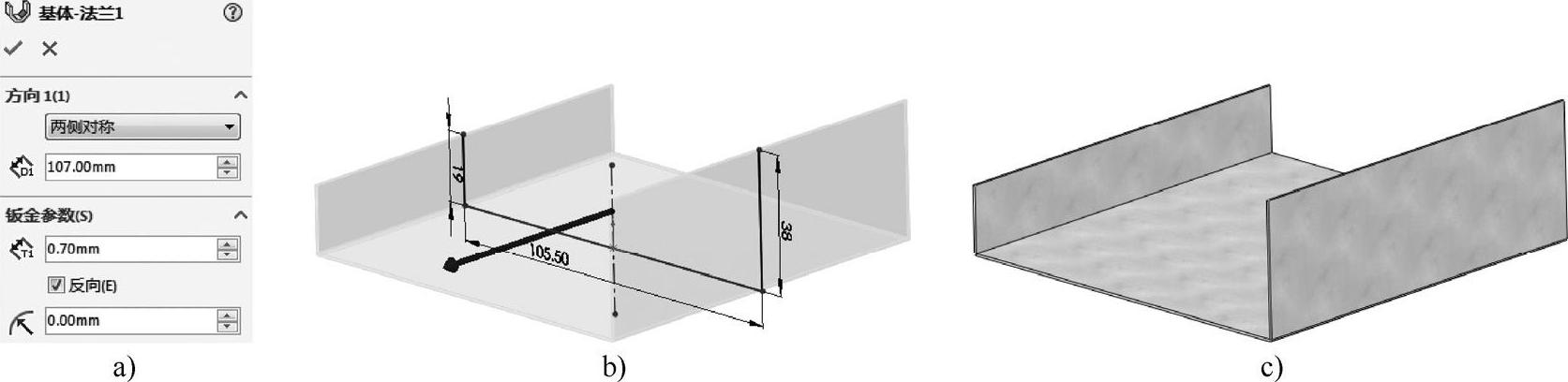
图8-49 创建硬盘架基体
 单击“钣金”工具栏中的“拉伸切除”按钮,选择钣金一侧的面绘制一草绘图形,如图8-50b所示,设置“拉伸切除”的深度为“3mm”,如图8-50a所示,单击“确定”按钮对硬盘架的一边特征进行拉伸切除。(www.xing528.com)
单击“钣金”工具栏中的“拉伸切除”按钮,选择钣金一侧的面绘制一草绘图形,如图8-50b所示,设置“拉伸切除”的深度为“3mm”,如图8-50a所示,单击“确定”按钮对硬盘架的一边特征进行拉伸切除。(www.xing528.com)
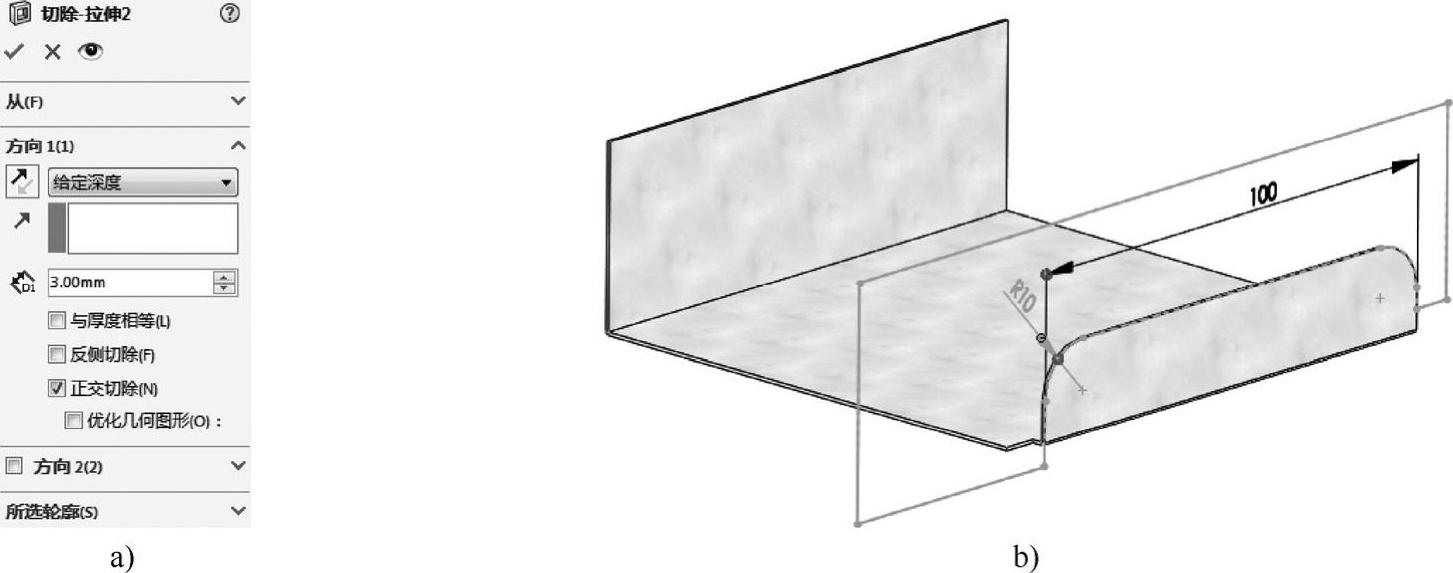
图8-50 对硬盘架的一边进行拉伸切除
 绘制如图8-51a所示的草绘图形,单击“拉伸切除”按钮,在钣金的一侧边上切除出以草绘图形为轮廓的切口,如图8-51b所示。
绘制如图8-51a所示的草绘图形,单击“拉伸切除”按钮,在钣金的一侧边上切除出以草绘图形为轮廓的切口,如图8-51b所示。
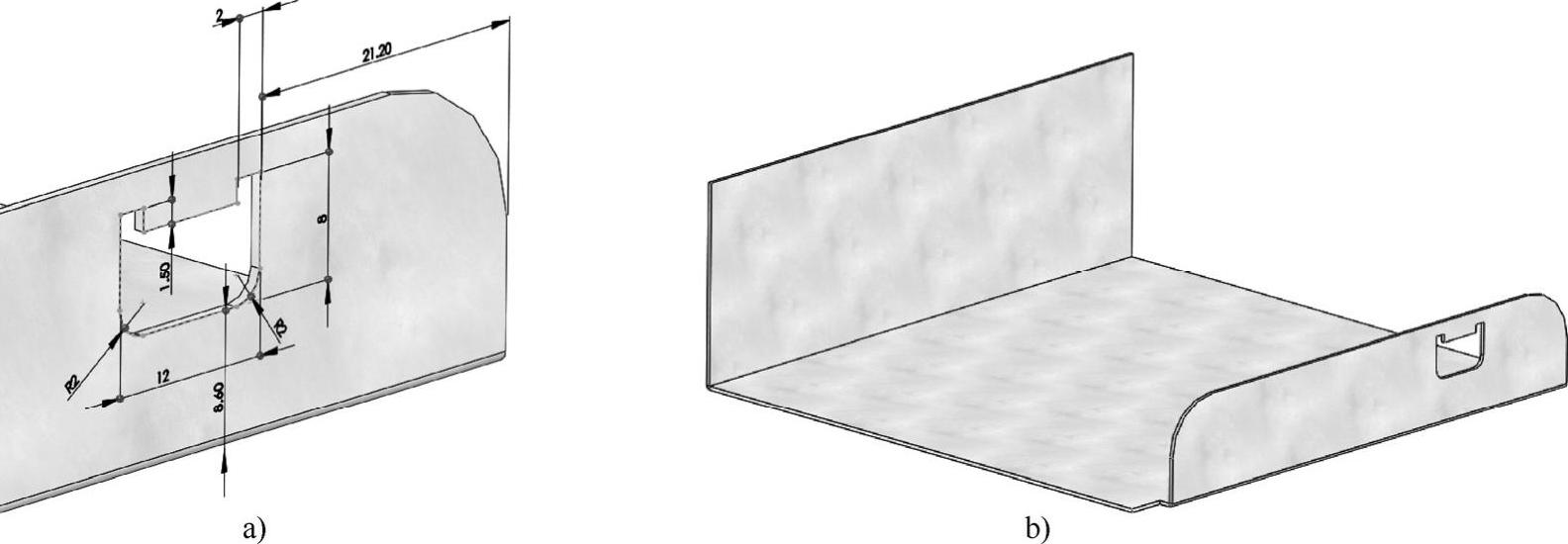
图8-51 拉伸切除硬盘架一侧的切口
 单击“钣金”工具栏中的“边线法兰”按钮,选择
单击“钣金”工具栏中的“边线法兰”按钮,选择 中创建的切口上端的内侧边线,创建折弯角度为80°,长度为3.5mm的“边线法兰”特征(其他选项保持系统默认),如图8-52所示。
中创建的切口上端的内侧边线,创建折弯角度为80°,长度为3.5mm的“边线法兰”特征(其他选项保持系统默认),如图8-52所示。
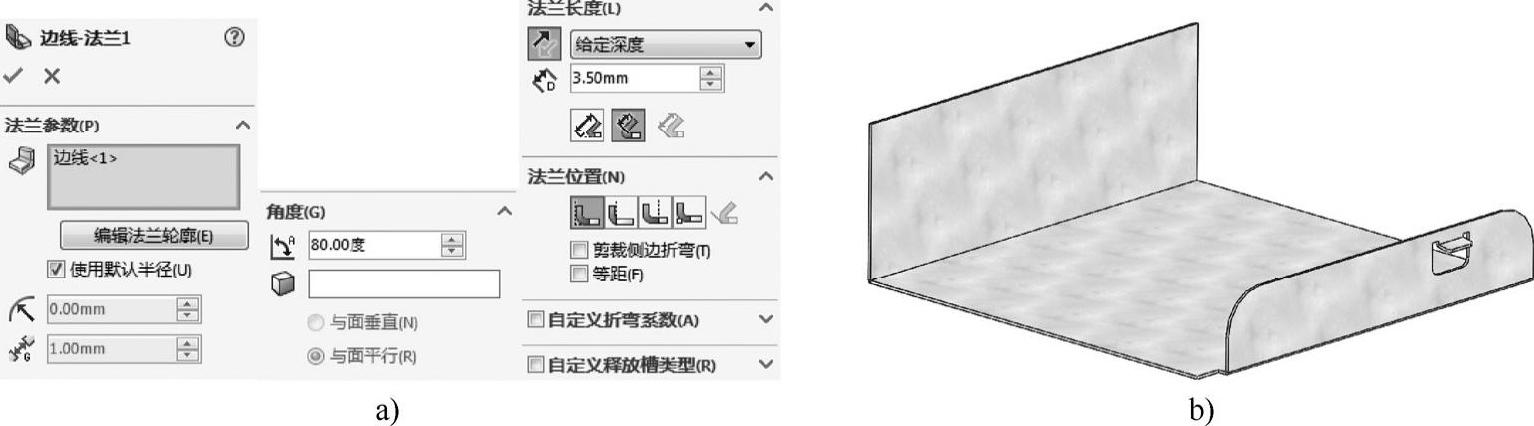
图8-52 创建边线法兰
 单击“钣金”工具栏中的“拉伸切除”按钮,绘制一如图8-53a所示的草绘图形,拉伸切除的深度设置为2mm,对硬盘架的另外一边进行拉伸切除操作,如图8-53b所示。
单击“钣金”工具栏中的“拉伸切除”按钮,绘制一如图8-53a所示的草绘图形,拉伸切除的深度设置为2mm,对硬盘架的另外一边进行拉伸切除操作,如图8-53b所示。
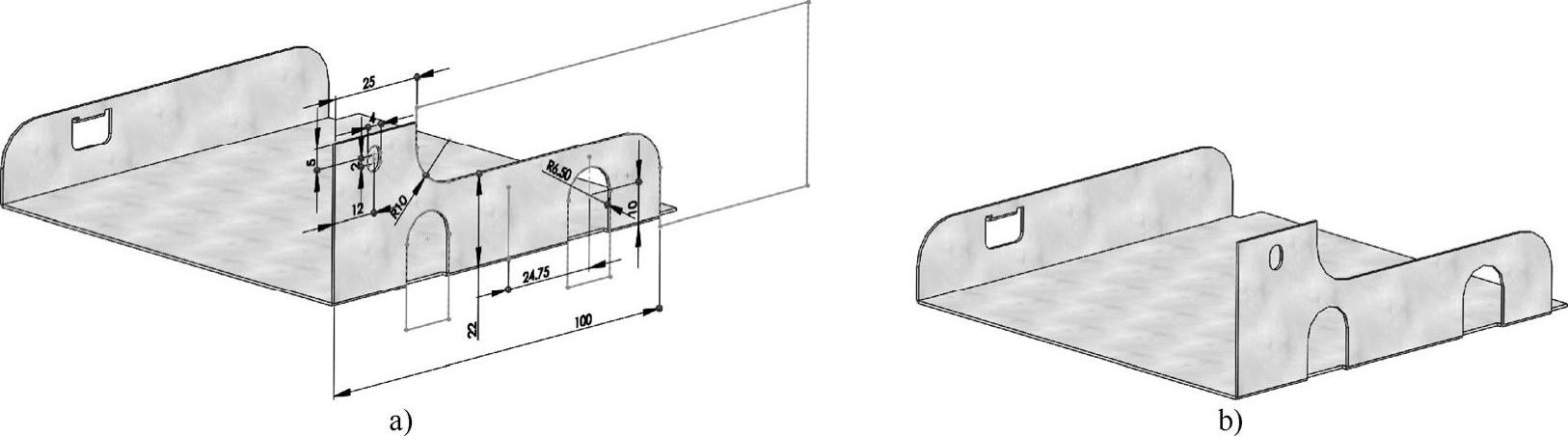
图8-53 对硬盘架的另外一边进行拉伸切除
 在硬盘架的上表面创建如图8-54a所示的草绘图形,单击“钣金”工具栏中的“基体-法兰/薄片”按钮,选择此草绘图形为硬盘架添加一向外凸出的薄片,如图8-54b所示。
在硬盘架的上表面创建如图8-54a所示的草绘图形,单击“钣金”工具栏中的“基体-法兰/薄片”按钮,选择此草绘图形为硬盘架添加一向外凸出的薄片,如图8-54b所示。
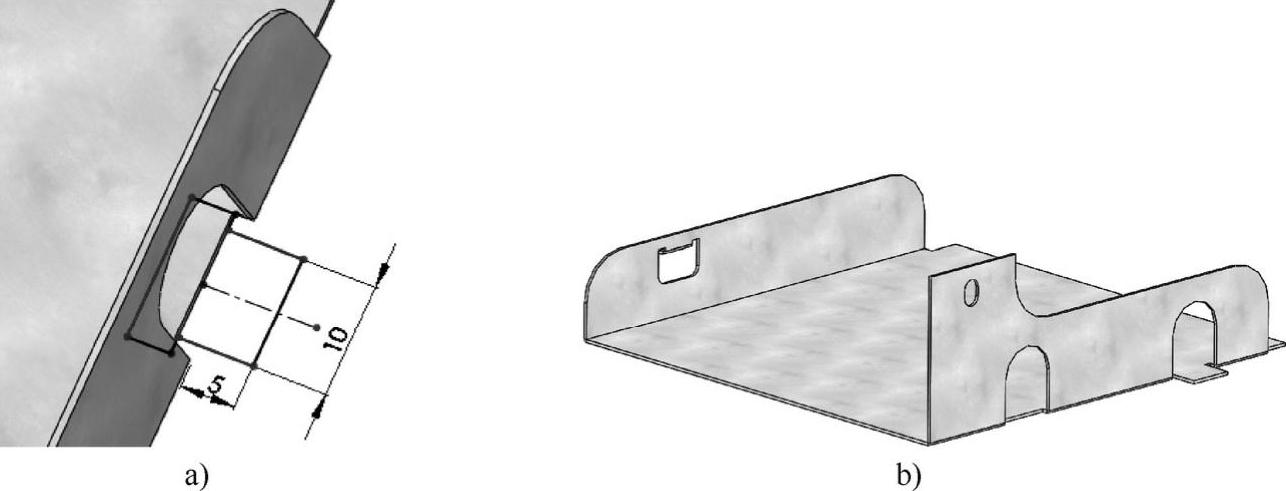
图8-54 创建自定义形状的实体薄片
 单击“钣金”工具栏中的“边线法兰”按钮,选择“步骤6”中绘制的薄片的下边线,创建角度为90°的自定义法兰轮廓形状的“边线法兰”特征,如图8-55所示。
单击“钣金”工具栏中的“边线法兰”按钮,选择“步骤6”中绘制的薄片的下边线,创建角度为90°的自定义法兰轮廓形状的“边线法兰”特征,如图8-55所示。

图8-55 创建边线法兰
 将“筋凸台工具2.SLDPRT”文件复制到某文件夹,并在设计库中设置该文件夹为“成形工具”文件夹,拖动“筋凸台工具2”到底面钣金的外表面上,并定义其位置,对钣金进行压凹处理,如图8-56所示。
将“筋凸台工具2.SLDPRT”文件复制到某文件夹,并在设计库中设置该文件夹为“成形工具”文件夹,拖动“筋凸台工具2”到底面钣金的外表面上,并定义其位置,对钣金进行压凹处理,如图8-56所示。
 以前视基准面为镜像面对钣金的多个特征(包括“筋凸台工具2”“薄片”和其连接的“边线法兰”以及“拉伸切除”特征、“拉伸切除特征和其连接的边线法兰”)进行镜像处理,如图8-57所示。
以前视基准面为镜像面对钣金的多个特征(包括“筋凸台工具2”“薄片”和其连接的“边线法兰”以及“拉伸切除”特征、“拉伸切除特征和其连接的边线法兰”)进行镜像处理,如图8-57所示。
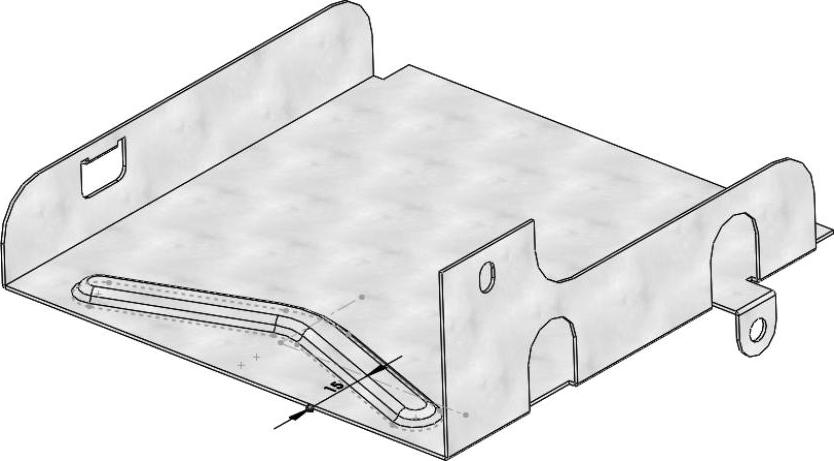
图8-56 使用“成形工具”命令创建硬盘架的凸出筋
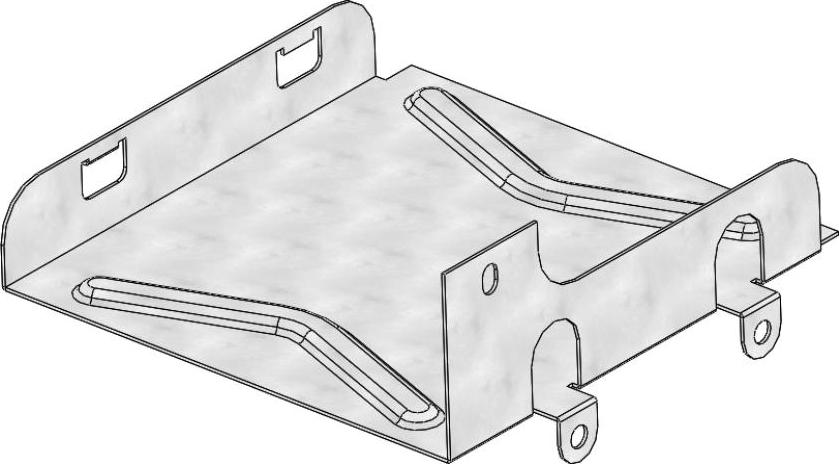
图8-57 镜像凸出筋和其他特征
 在模型的上表面上绘制草绘图形,选择“插入”>“扣合特征”>“通风口”选项,选择草绘图形最外侧的圆弧为“边界”,选择所有直线为“筋”,选择内部圆弧为“翼梁”(宽度均为“2mm”,如图8-58a所示),创建通风口,如图8-58c所示。
在模型的上表面上绘制草绘图形,选择“插入”>“扣合特征”>“通风口”选项,选择草绘图形最外侧的圆弧为“边界”,选择所有直线为“筋”,选择内部圆弧为“翼梁”(宽度均为“2mm”,如图8-58a所示),创建通风口,如图8-58c所示。
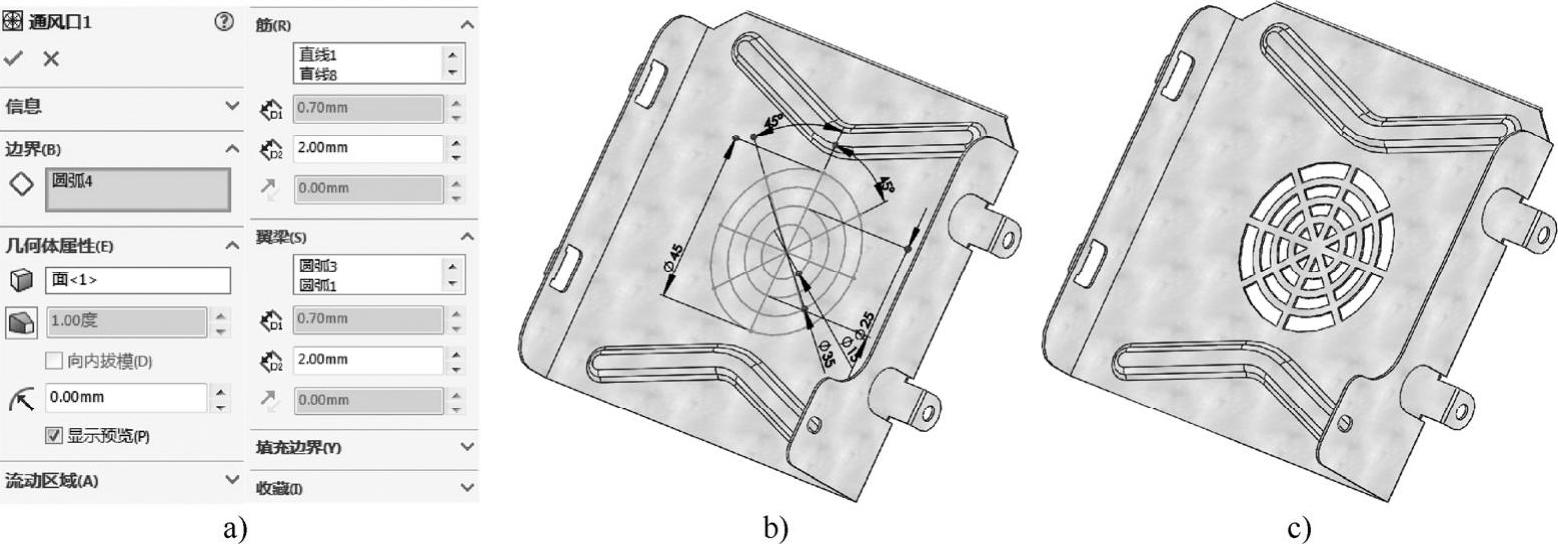
图8-58 创建硬盘架的通风口
 单击“钣金”工具栏中的“断开边角/边角剪裁”按钮,选择钣金底部尖角,创建长度为“6.5mm”的倒角,如图8-59a、b所示;再次执行“断开边角/边角剪裁”命令操作,对侧面的顶部角执行长度为“5.00mm”的圆角操作,如图8-59c、d所示。
单击“钣金”工具栏中的“断开边角/边角剪裁”按钮,选择钣金底部尖角,创建长度为“6.5mm”的倒角,如图8-59a、b所示;再次执行“断开边角/边角剪裁”命令操作,对侧面的顶部角执行长度为“5.00mm”的圆角操作,如图8-59c、d所示。
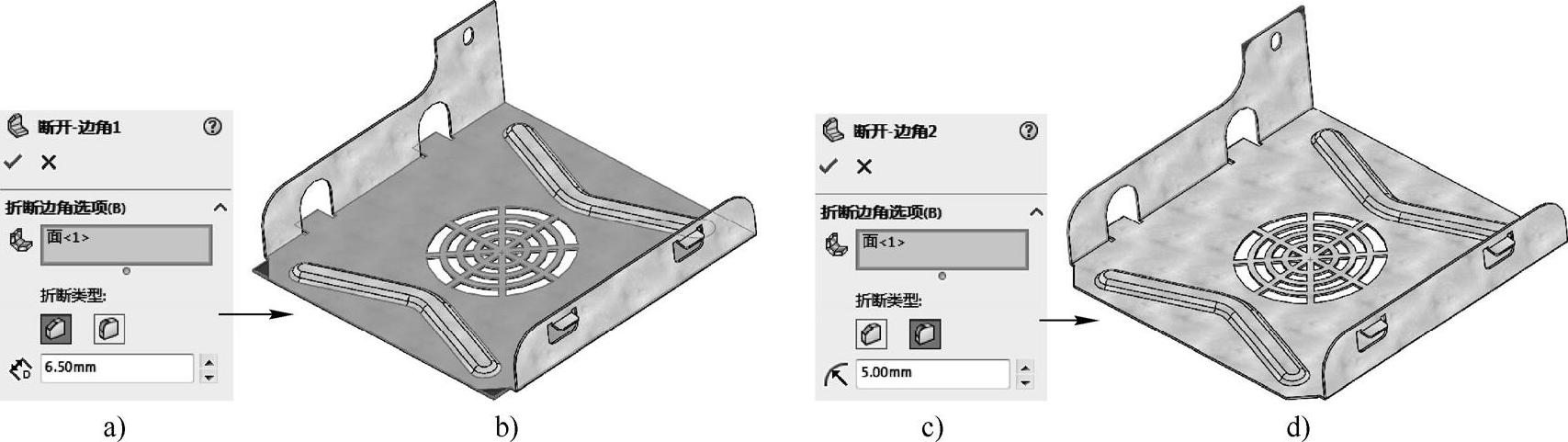
图8-59 进行“断开边角/边角剪裁”处理
 单击“钣金”工具栏中的“褶边”按钮,选择钣金边角处理侧的边线进行褶边处理(选择“材料在内”和“闭环”方式,褶边长度均为“2.5mm”),如图8-60所示,完成模型的创建。
单击“钣金”工具栏中的“褶边”按钮,选择钣金边角处理侧的边线进行褶边处理(选择“材料在内”和“闭环”方式,褶边长度均为“2.5mm”),如图8-60所示,完成模型的创建。

图8-60 创建褶边
免责声明:以上内容源自网络,版权归原作者所有,如有侵犯您的原创版权请告知,我们将尽快删除相关内容。




